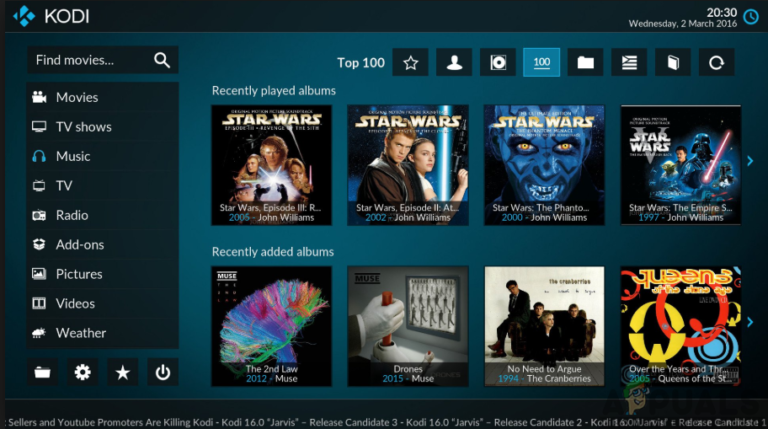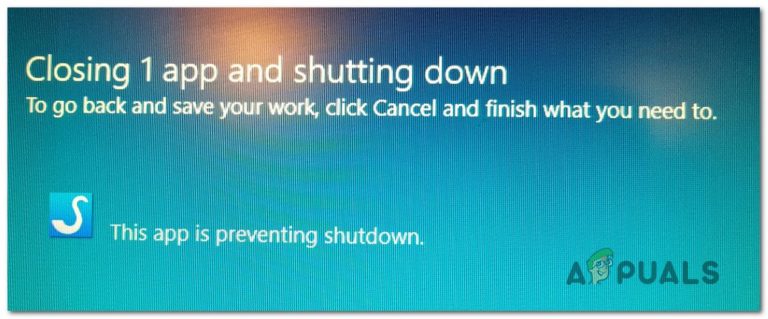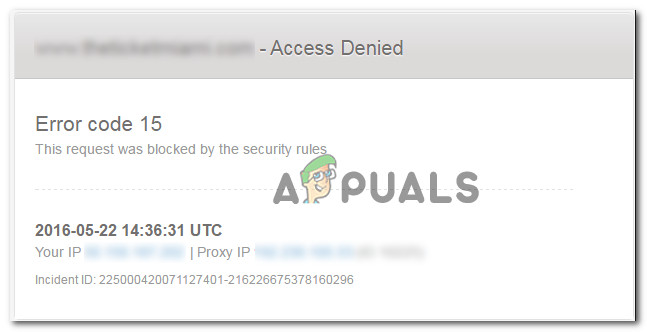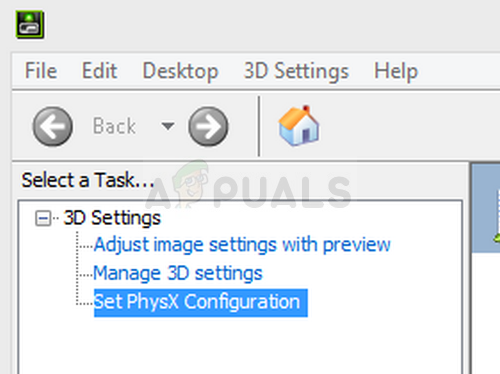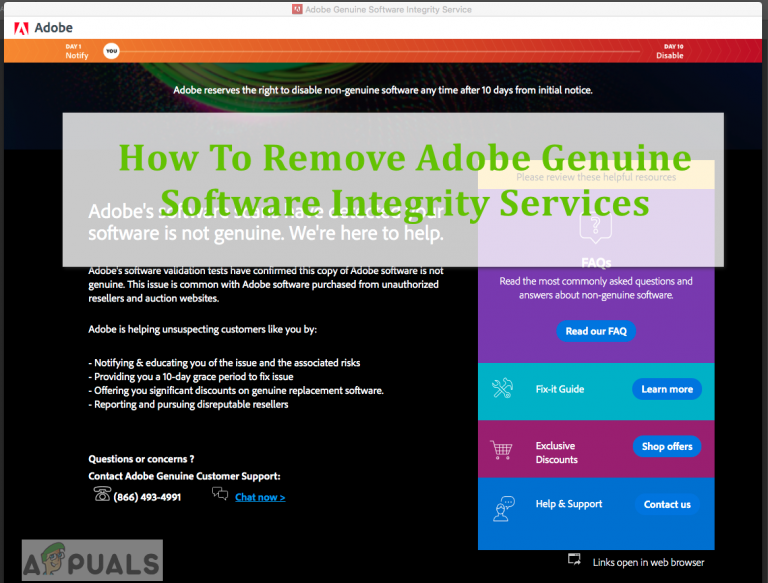So beheben Sie die Verzögerung von Hearthstone
Hearthstone (ursprünglich Heroes of Warcraft) ist ein Online-Sammelspiel, das von Blizzard (der gleichen Firma, die Warcraft und Overwatch entwickelt) entwickelt wurde. Obwohl Blizzard ein Riese in der Spielebranche ist, unterscheiden sich seine Produkte in technischen Fragen nicht von anderen.

Eines dieser Probleme ist die Verzögerung von Hearthstone. Es spielt keine Rolle, ob Sie einen High-End-PC oder einen normalen haben, das Spiel wird so lange verzögert und stottern, dass es nicht mehr spielbar ist. Diese Ausgabe tauchte Anfang 2017 auf und die Spieler stoßen immer wieder darauf.
Was führt dazu, dass Hearthstone zurückbleibt?
Da es sich bei Spielen um große Anwendungen handelt, bei denen mehrere Module zum Ausführen erforderlich sind, kann es viele verschiedene Ursachen geben, die von Videoeinstellungen bis hin zu Konflikten mit Software von Drittanbietern reichen. Da die Einstellungen und Konfigurationen der einzelnen Computer unterschiedlich sind, können auch die Ursachen des Problems variieren. Hier sind einige der Ursachen:
- Video- / Grafikeinstellungen: Die Grafikeinstellungen in Ihrer Grafikhardware sind möglicherweise nicht richtig eingestellt. Wenn eine Einstellung fehl am Platz ist, treten Verzögerungen auf.
- Fehlerhafte Installationsdateien: Möglicherweise sind fehlerhafte oder beschädigte Installationsdateien des Spiels vorhanden. Wenn ein Modul falsch konfiguriert ist und nicht mit anderen synchronisiert werden kann, tritt die Verzögerung auf unbestimmte Zeit auf.
- Dynamic Location Service: Hearthstone sucht mithilfe des Ortungsdienstes von Window nach Freunden in der Nähe. Dies verlangsamt die Leistung des Spiels erheblich.
- Schlechte Konfigurationen / Cache: Hearthstone zeichnet alle Konfigurationen in einer externen Datei in seinem Installationsordner auf, damit sie bei Bedarf abgerufen werden können. Wenn diese beschädigt sind, treten Probleme mit Hearthstone auf.
Wir werden anfangen, Lösungen zu finden, die mit der einfachsten beginnen und uns nach unten arbeiten. Stellen Sie sicher, dass Sie über eine aktive Internetverbindung verfügen und als Administrator angemeldet sind. Stellen Sie außerdem sicher, dass Sie sich nicht hinter Proxys oder Firewalls befinden.
Lösung 1: Ändern der Grafikoptionen
Grafikkartenhersteller wie NVIDIA oder AMD bieten ein separates Bedienfeld, über das Sie die Grafikeinstellungen ändern können, die direkt mit der Hardware verbunden sind. Neuere Grafikkarten verfügen über erweiterte Richtlinien zur Videoverbesserung, die zu einem besseren Gameplay beitragen. Es gibt jedoch auch mehrere Fälle, in denen diese Optionen bei einigen Spielen Probleme verursachen. Wir werden versuchen, diese Optionen zu deaktivieren und zu prüfen, ob das Problem dadurch behoben wird.
- Öffnen Sie Ihr NVIDIA-Kontrollfeld (klicken Sie mit der rechten Maustaste auf eine beliebige Stelle auf Ihrem Desktop und wählen Sie NVIDIA-Bedienfeld).
- Wählen Sie nun Verwalten Sie die 3D-Einstellungen Klicken Sie im linken Navigationsbereich auf Programmeinstellungen.
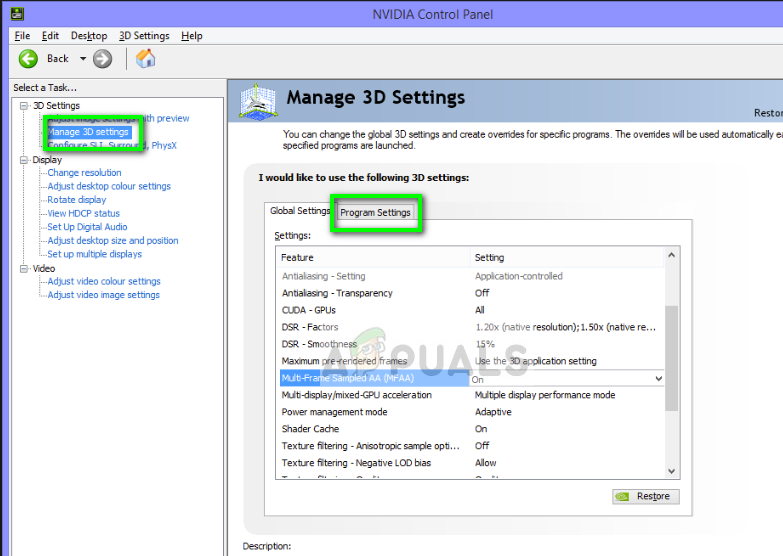
- Wählen Herdstein aus dem Dropdown-Menü. Suchen Sie unter den Einstellungen dort nach ‘Monitor-Technologie‘. Ändern Sie diese Einstellung von ‘Global / Gsync’ bis ‘Fixed Refresh’.
- Jetzt neben dem “Bevorzugte Aktualisierungsrate“Funktion stellen Sie sicher, dass es auf” eingestellt istAnwendungsgesteuert“.
- Änderungen übernehmen und beenden. Starten Sie nun Ihren Computer neu und prüfen Sie, ob die Verzögerung in Hearthstone behoben ist.
Lösung 2: Standort ausschalten
Hearthstone verfügt über ein Netzwerk von Freunden, in denen sie über den Kanal miteinander kommunizieren und sogar Freunde in der Nähe anhand des über Ihr Internet in Windows erhaltenen Standorts finden können. Dies bildet ein Netzwerk von Freunden, um Ihre Erfahrung beim Spielen zu verbessern. Es scheint jedoch, dass dieser Ort viele Probleme verursachte und das Spiel verzögerte, als die Anwendung nach Freunden in der Nähe suchte. Wir werden versuchen, diese Einstellung zu deaktivieren und zu überprüfen, ob das Problem dadurch behoben wird.
- Drücken Sie Windows + S und geben Sie „Einstellungen zum Standortschutz”Im Dialogfeld und öffnen Sie die Anwendung.
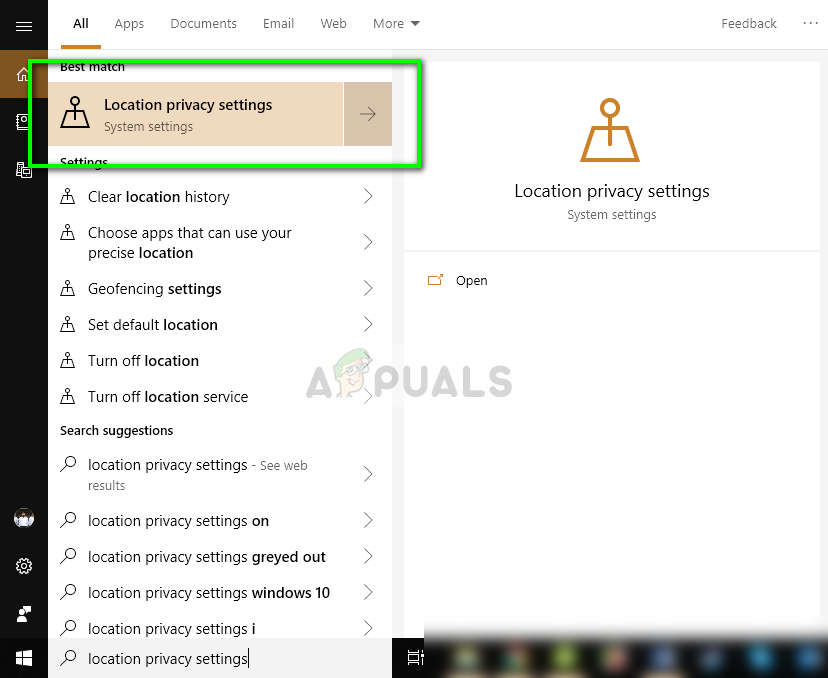
- Schalten Sie nun die Optionen um “Standort für dieses Gerät” und “Ermöglicht Apps den Zugriff auf Ihren Standort” aus.
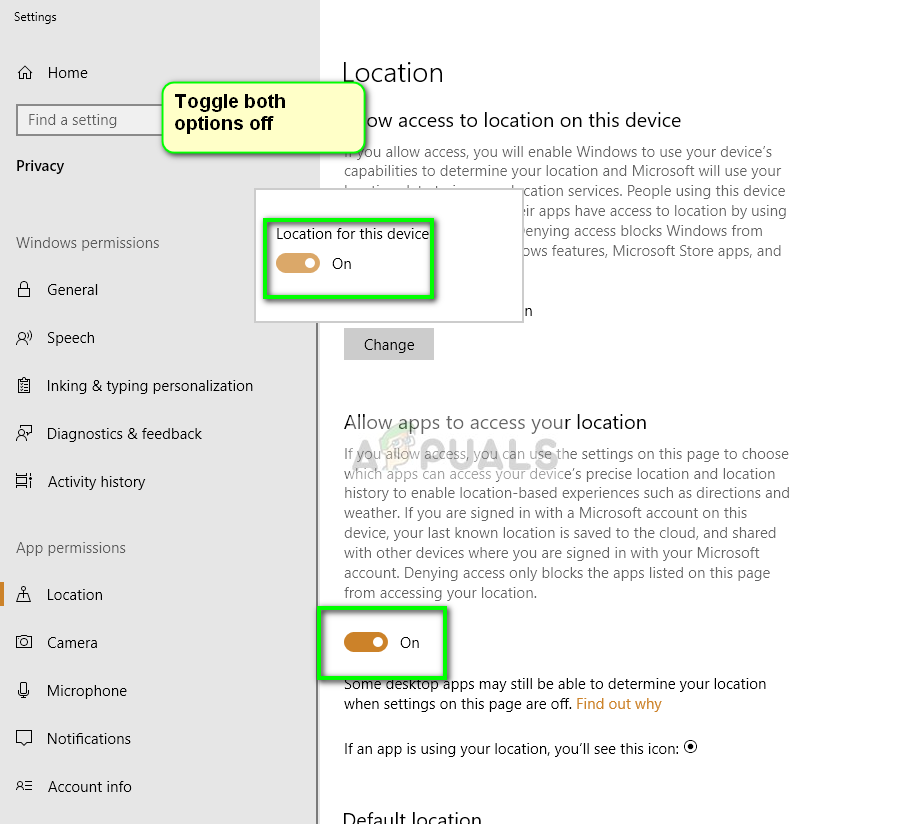
- Änderungen sichern und beenden. Versuchen Sie nun zu starten Herdstein und überprüfen Sie, ob das Problem behoben ist.
Lösung 3: Aktualisieren der Konfigurationsdatei
Jedes Spiel hat eine lokale Kopie der Konfigurationen, die es abruft, wenn es startet, um die anfänglichen Einstellungen zu laden. Diese Konfigurationsdatei kann leicht beschädigt werden und vom System unbrauchbar werden. In diesem Fall zeigt das Spiel technische Störungen wie die Verzögerung an. Wir werden diese Datei aktualisieren und prüfen, ob dies der Trick ist.
- Navigieren Sie zu folgendem Verzeichnis:
C:Users<yourUserName>AppDataLocalBlizzardHearthstoneoptions.txt
Bei diesem Pfad wird davon ausgegangen, dass Sie den Standarddateipfad für die Installation von Hearthstone ausgewählt haben. Wenn Sie ein anderes benutzerdefiniertes Verzeichnis festgelegt haben, navigieren Sie zu diesem Speicherort.
- Benennen Sie nun die folgende Datei um
options.txt
zu
optionsold.txt
- Änderungen sichern und beenden. Starten Sie Ihren Computer neu und prüfen Sie, ob das Problem behoben ist. Der erste Start des Spiels kann etwas länger dauern als gewöhnlich, da die Datei neu erstellt wird.
Lösung 4: Neuinstallation der Spiel
Wenn alle oben genannten Methoden nicht funktionieren, können Sie versuchen, das Spiel vollständig neu zu installieren. Wenn Sie dies erreicht haben, ohne die Verzögerung zu verbessern, bedeutet dies wahrscheinlich, dass die Installationsdateien des Spiels entweder unvollständig oder beschädigt sind. Bei einer Neuinstallation werden alle Einstellungen aktualisiert und die neueste Version abgerufen.
- Starten Netz Anwendung. Klicken Spiele Wählen Sie auf der oberen Registerkarte die Option aus Herdstein und klicken Sie auf Optionen. Wählen Sie aus der Dropdown-Liste aus Spiel deinstallieren.
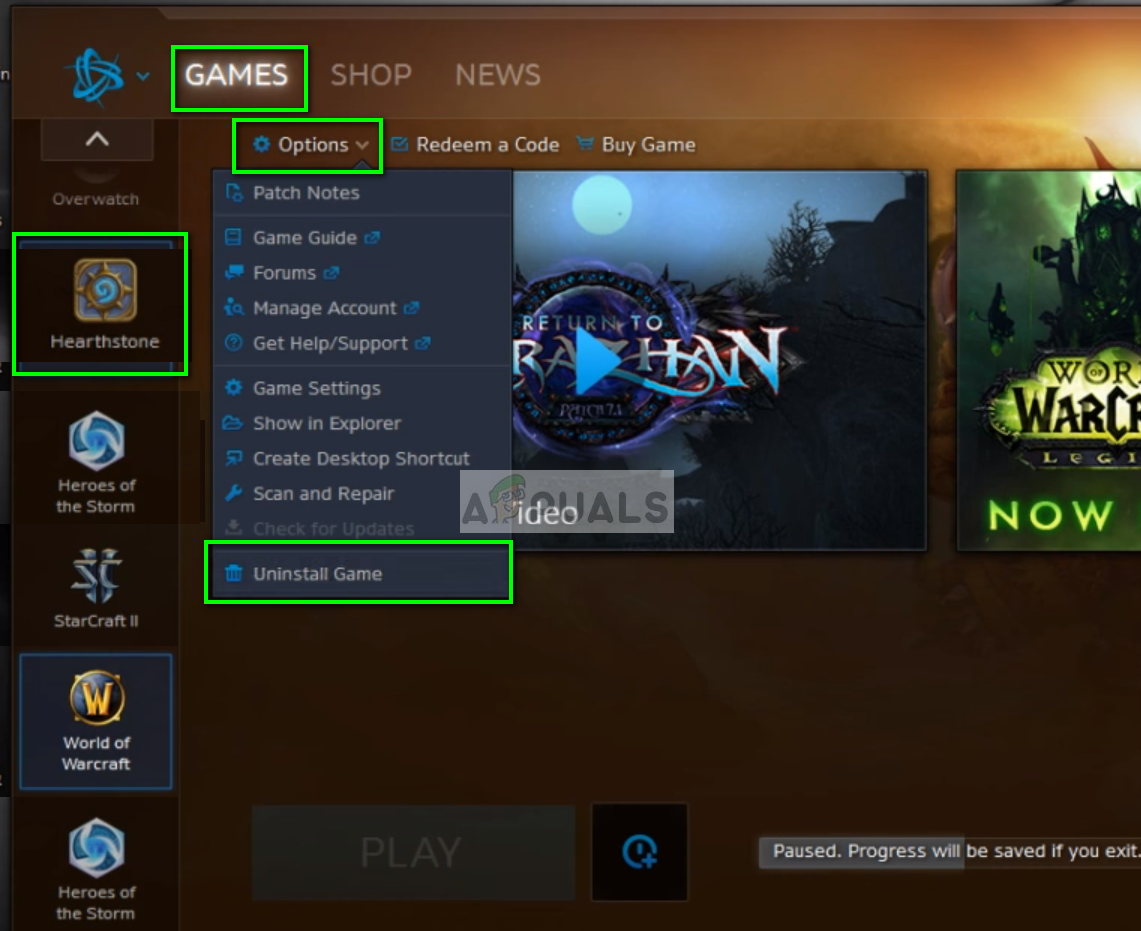
- Starten Sie Ihren Computer neu und starten Sie Battle.net erneut. Suchen nach Herdstein und installieren Sie es erneut auf Ihrem Computer.
- Starten Sie die neue Version und prüfen Sie, ob das Problem behoben ist.
Zusätzlich zu allen Lösungen können Sie auch Folgendes ausprobieren:
- Führen Sie die folgenden Schritte aus, um die Datei ‘options.txt’ zu bearbeiten:
- Gehe zu C: Benutzer * IHR BENUTZER HIER AppData Local Blizzard Hearthstone
- Öffnen Sie options.txt
- Fügen Sie Folgendes ein:
targetframerate:i=144 (number = desired framerate) vsync:b=False showfps:b=True (for a little number to show your fps, if desired)
- Das Ganze ändern Hearthstone-Ordner zu ‘_Hearthstone’ im Verzeichnis:
%localappdata% > Blizzard
- Scannen und reparieren Sie das gesamte Spiel.